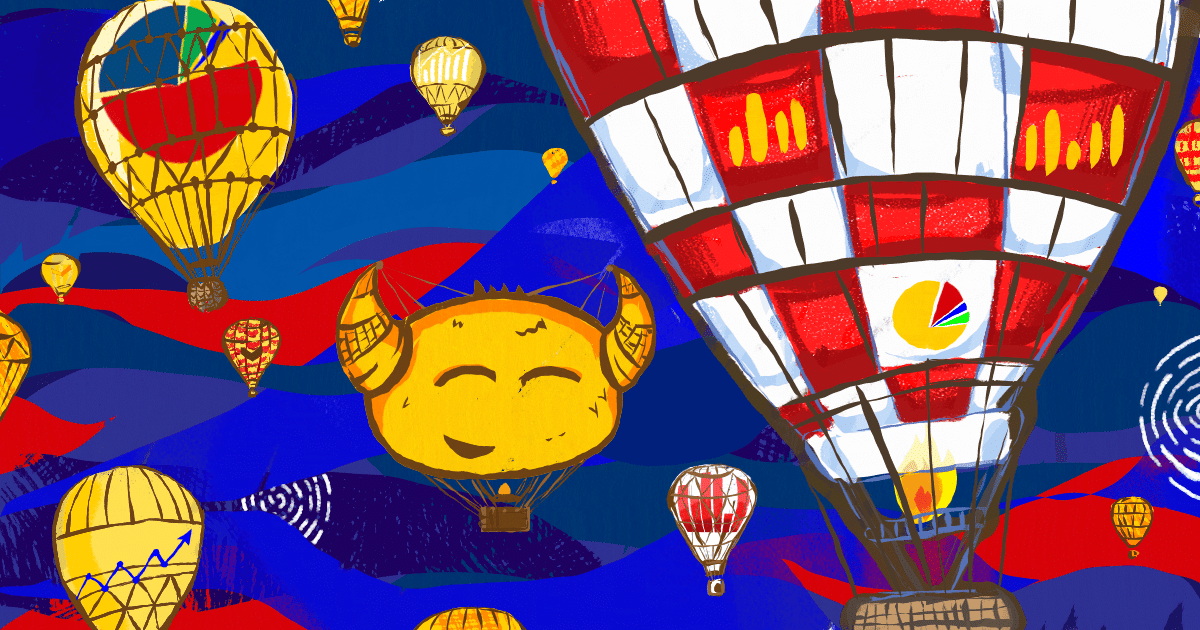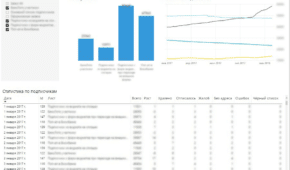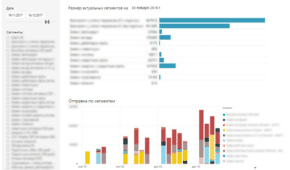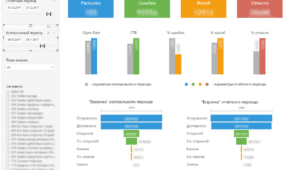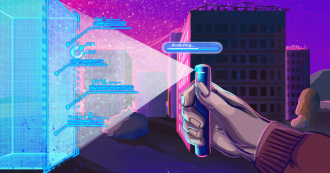В начале февраля мы сделали Power BI отчёты по емейл-маркетингу для Banki.ru. Это позволило автоматизировать сбор статистики из двух источников — ExpertSender и внутренней системы трекинга, и представить информацию в более наглядном графическом виде.
Поговорим о том, как мы настроили процесс и с какими трудностями столкнулись.
Зачем потребовалась настройка Power BI
Если коротко, то вот:
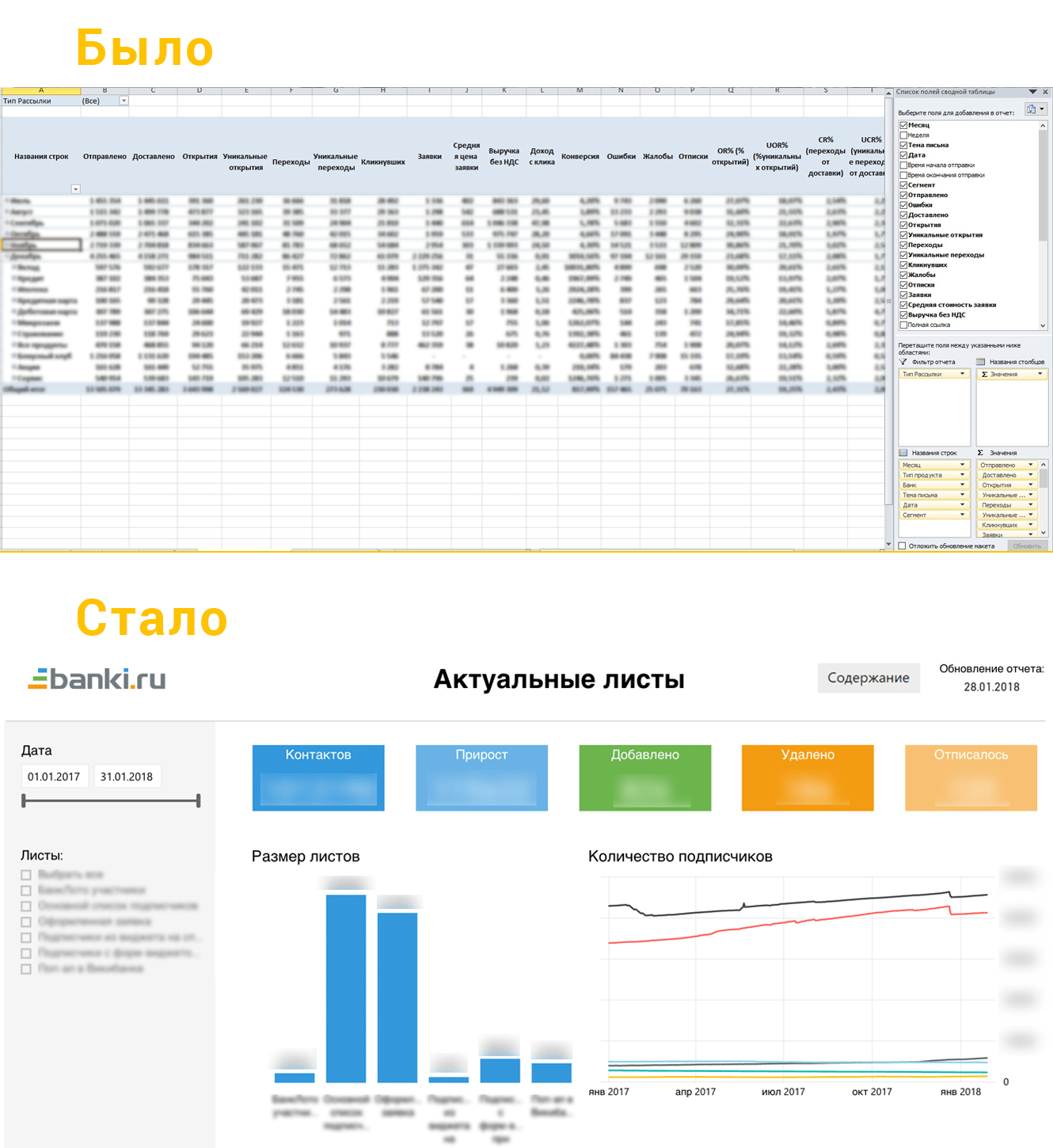
Раньше над отчётами работали сразу два специалиста: наш менеджер собирал информацию из ExpertSender, ребята из Banki.ru — для системы трекинга.
До настройки Power BI отчёта сбор проходил по такой схеме:
- выбираем нужное письмо в ExpertSender;
- открываем отчёт по нему;
- переходим в отчёт по отдельным сегментам и выгружаем его;
- заливаем данные в файл отчета;
- с помощью формул в Excel считаем CTR, OR и процент ошибок;
- копируем utm-метки вручную из письма и добавляем в отчёт;
- определяем тип рассылки (дайджест, продуктовая, новостная) и названия банков и прописываем в отчёте;
- смотрим id сегментов и самого письма в ExpertSender и вносим их в отчёт;
- переходим к следующему письму.
На это уходило по четыре часа каждую неделю и ещё пять в конце месяца. В сумме получалось больше 20 человеко-часов.
Что мы сделали
Чтобы упростить работу с отчётами, мы настроили дашборд Power BI, где отображаются все показатели, которые нужны специалистам Banki.ru. Теперь их не нужно собирать вручную — они обновляются автоматически в режиме реального времени, к тому же выглядят красивее и проще для анализа.
Какие были трудности при реализации
На пути к красивым автоматическим отчётам нас ждали сразу несколько трудностей, связанных с получением исходных данных и особенностями Power BI. Какие-то из них мы решили в процессе, с некоторыми боремся до сих пор.
- Неудобный формат данных, формируемых ExpertSender. Данные суммируются за выбранный период без разбиения по дням, а заказчику требовалась ежедневная статистика. Мы обращались в техподдержку платформы, но решить проблему так и не получилось: предложенные варианты оказались либо такими же неудобными, либо сложными в реализации. В итоге мы сами нашли решение — делаем отдельные API-запросы для каждого дня вместо одного общего за весь месяц. Благо, у сервиса нет ограничений на их количество. Несмотря на избыточность и неоптимальность такого решения, цель была достигнута.
- Ошибки при обновлении отчётов. Эта проблема была следствием первой: большое количество запросов и объём данных привели к частым ошибкам при автоматическом обновлении отчётов. Мы всё ещё ищем решение, но даже при таком раскладе трудозатраты на обновление данных уменьшились во много раз.
- Проблемы с доступом к источнику данных. При автоматическом обновлении отчёта на сервере Microsoft часто возникают проблемы c доступом к источникам данных, особенно при использовании POST-запросов. Это связано с особенностями подключения сервера. Мы смогли решить эту проблему, настроив запросы к проблемным источникам через прокси-сервер. Он формирует ответы при аутентификации в требуемом формате.
Какие придумали фишки
Google-таблицы для переменной информации
Информация на сайте часто обновляется, поэтому состав списков рассылки и сегментов может меняться. Эти изменения нужно отображать в отчёте. Чтобы ребятам из Banki.ru не приходилось обращаться к нам каждый раз, когда нужно исправить исходный код отчёта, мы подключили Google-таблицы. Клиент сам вносит в них правки, и отчёт обновляется.
Страница с навигацией в отчёте
В отчёте 12 дашбордов. Чтобы легко переключаться между ними, мы добавили страницу с навигацией. Для этого использовали элемент Bookmarks, появившийся в Power BI в октябре 2017 года.
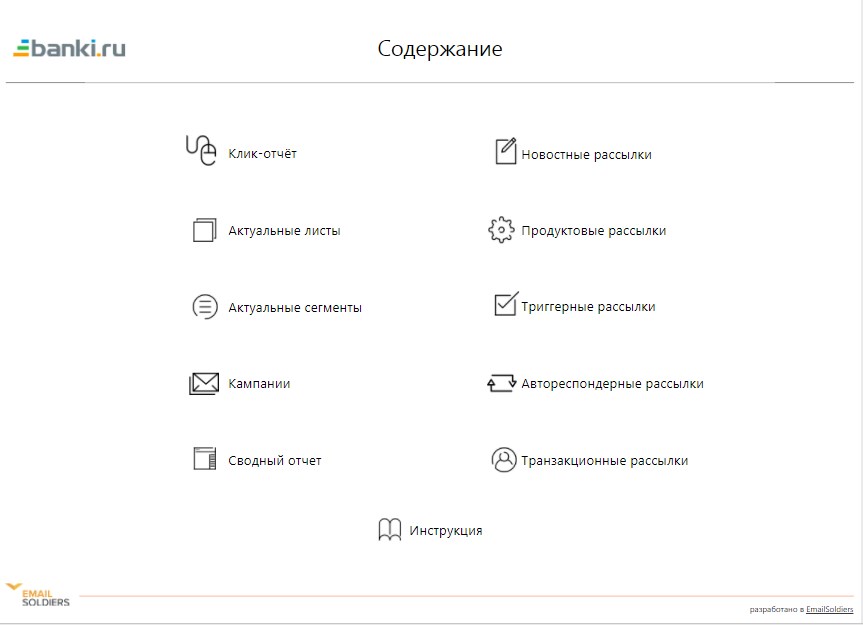
Сводный отчёт по всем типам рассылок
У «Банки.ру» много типов рассылок: новостные, триггерные, автореспондер и т.д. Поэтому мы сделали сводный отчёт, который даёт общую информацию, при этом из него легко переключиться на дашборд по конкретному типу рассылок.
Инициатива была полностью наша, но заказчик её одобрил и поддержал. Для реализации этой функции также использовался элемент Bookmarks.
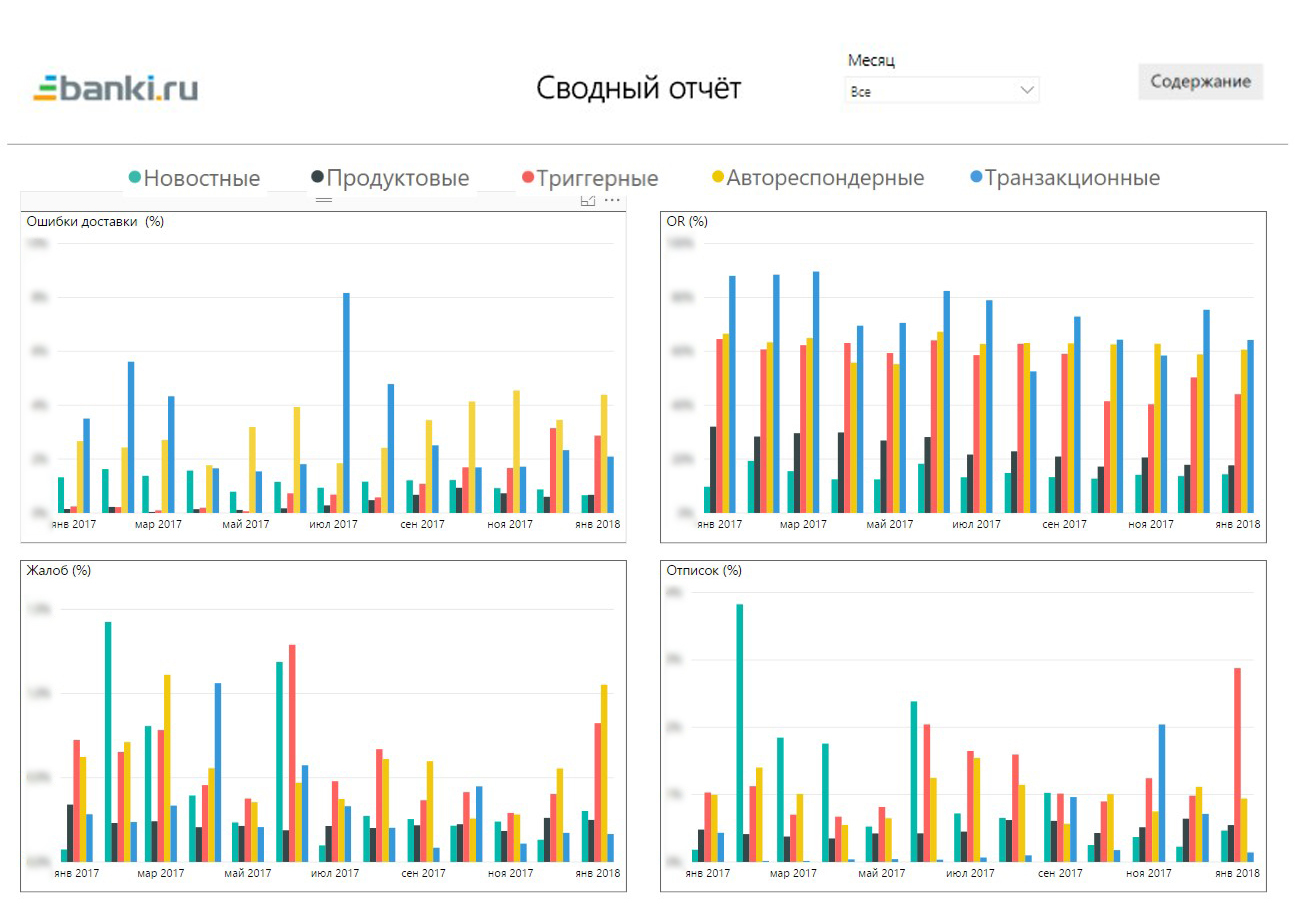
Инструкция внутри Power BI отчёта
Инструкции в бумажном виде или в виде отдельных файлов часто теряются, поэтому мы сделали её прямо внутри отчёта. Там есть отдельный дашборд с ссылками на все подключенные внешние ресурсы и с инструкциями, как заполнять конфигурационные Google-таблицы.
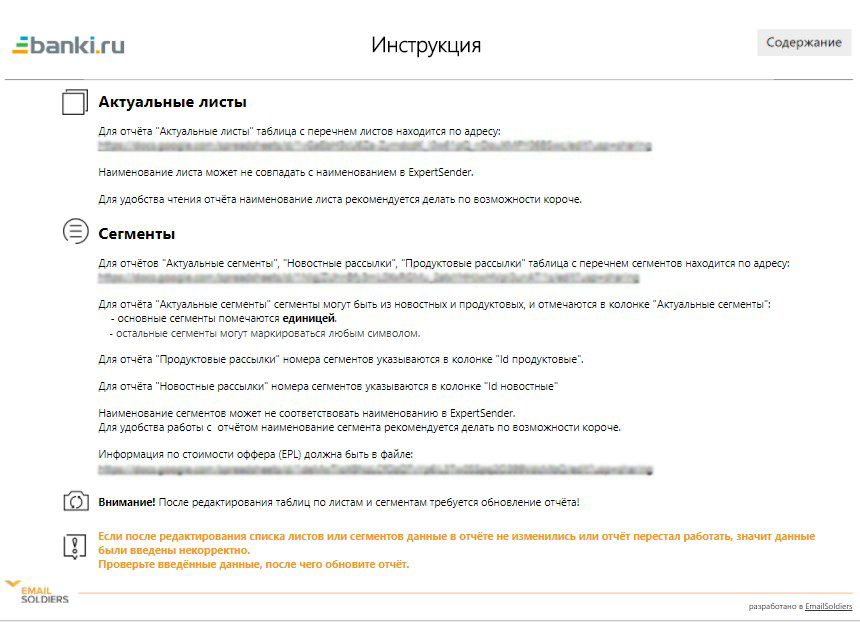
Что изменилось после настройки отчётов в Power BI
- теперь данные можно анализировать в привычном табличном виде и в более наглядном графическом — с помощью диаграмм, графиков, «воронок»;
- данные в отчётах обновляются автоматически;
- можно сравнивать показатели за различные периоды — за неделю, месяц, год;
- сделан акцент на основных метриках email-маркетинга;
- можно просто и оперативно менять наборы данных сразу на нескольких дашбордах;
- над отчётом работает один специалист — он следит за обновлениями и при необходимости исправляет ошибки, это занимает около часа в неделю.
Отзыв от Banki.ru
Менеджер по email-маркетингу в Banki.ru Виктория Голубкова написала отзыв о работе над отчётом:
«У нас стояла задача минимизировать трудозатраты на отчётность: максимально автоматизировать процесс и отслеживать информацию по рассылкам в режиме реального времени.
Первая версия отчёта нам не подошла: это был сильно упрощённый вариант, им было неудобно пользоваться. Тогда мы составили подробное ТЗ и расписали, что именно нам нужно. На этот раз ребята делали по плану и попутно предлагали разные решения, что ещё можно улучшить. Иногда они превосходили наши ожидания.
В итоге большинство задач мы решили. Не удалось лишь реализовать отчёт по перетеканию сегментов, который показывал бы состояние базы в динамике».